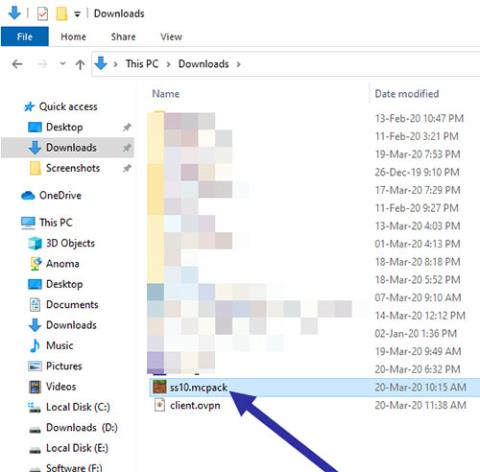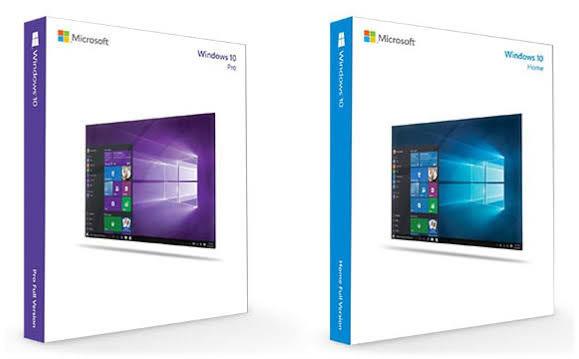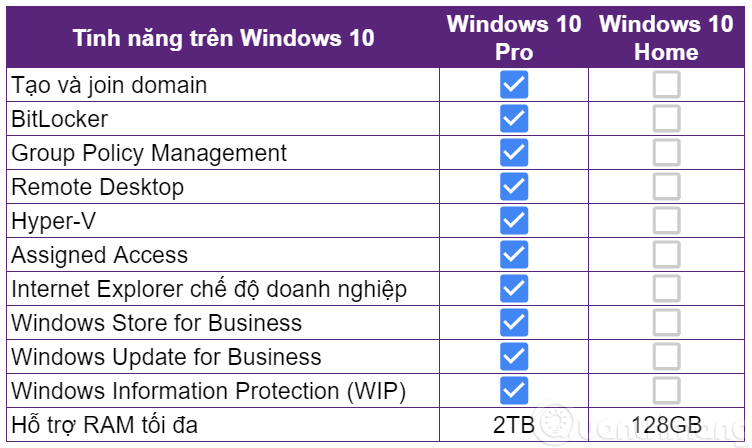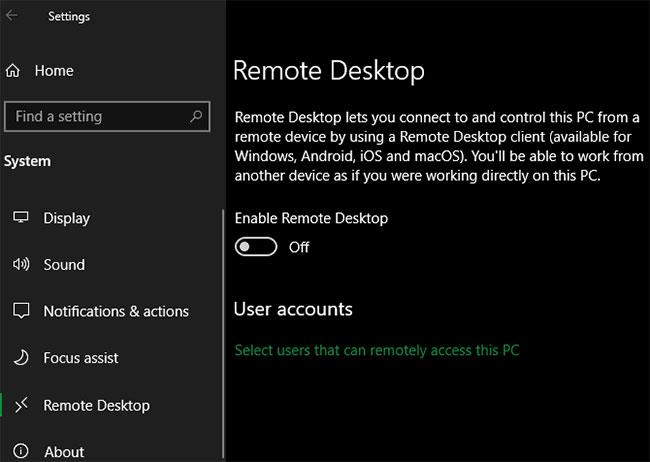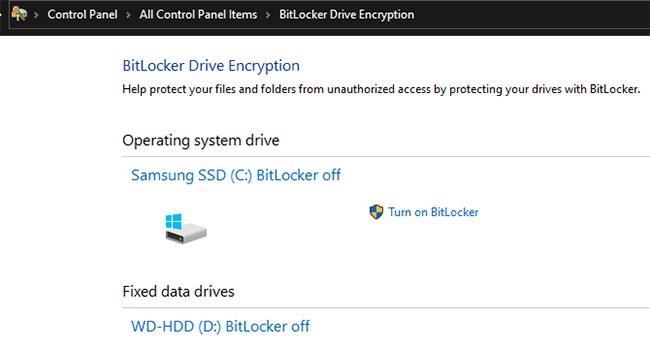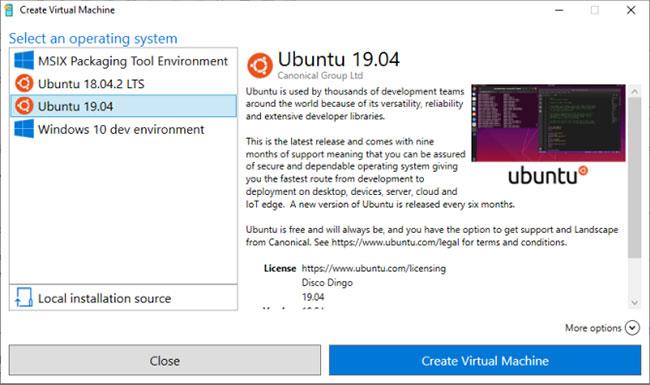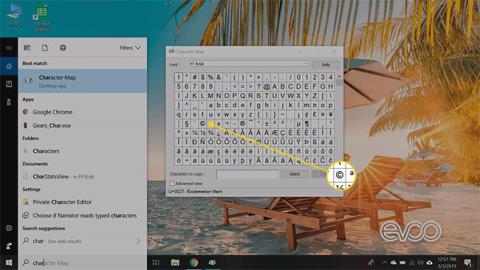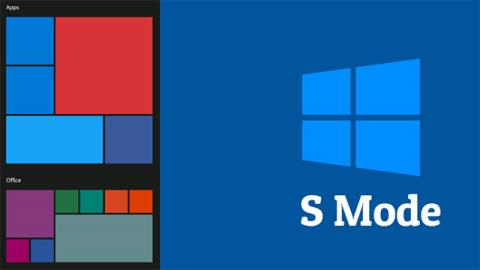Windows 10 Pro býður upp á fleiri eiginleika en Windows 10 Home. Þú þarft að vita muninn á Win 10 Pro og Win 10 Home til að velja réttu útgáfuna af Windows 10 fyrir fyrirhugaða notkun. Hér að neðan eru ítarlegri upplýsingar um þessar tvær útgáfur af Windows 10 fyrir þig.
Fylgdu þessari handbók til að skoða þína útgáfu af Windows 10 á tölvunni þinni .
Yfirlit yfir helstu eiginleika Win 10 Home og Win 10 Pro
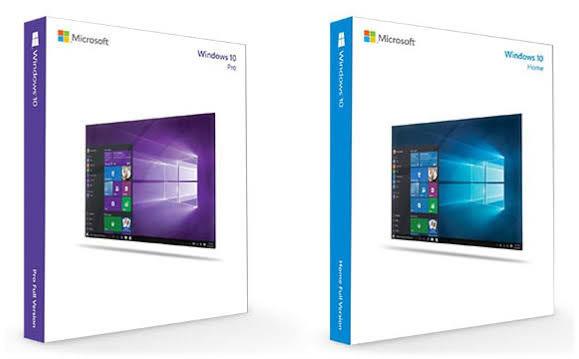
Windows 10 Pro og Windows 10 Home
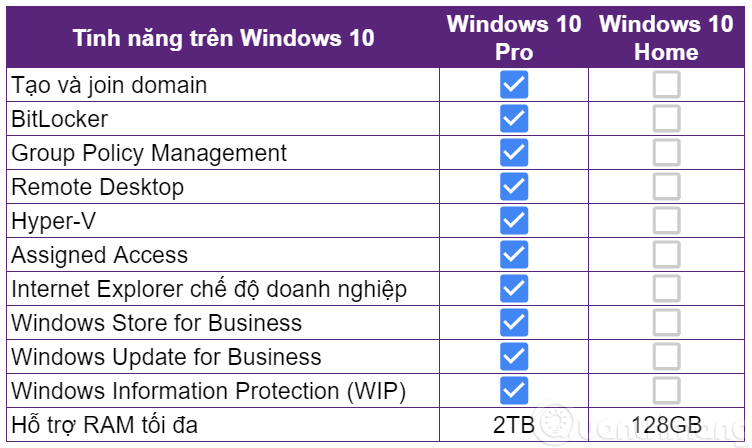
Windows 10 Home hefur grunn Windows 10 eiginleika eins og Windows Hello, Windows Defender, Cortana, penna og snertistuðning, Microsoft Store.
Windows 10 Pro hefur alla eiginleika Win 10 Home, en hefur viðbótar öryggiseiginleika eins og Hyper-V fyrir sýndarvæðingu, BitLocker dulkóðun, Remote Desktop fyrir fjaraðgang, Update for Business, Assigned Access.
Hér að neðan eru einir eiginleikar sem eru aðeins fáanlegir á Windows 10 Pro, ekki á heimaútgáfunni.
1. Windows fjarskjáborð
Windows hefur innifalið sitt eigið Remote Desktop tól í nokkurn tíma. Þetta gerir þér kleift að tengjast tölvunni þinni með öðru tæki og stjórna því eins og þú sætir fyrir framan tölvuna.
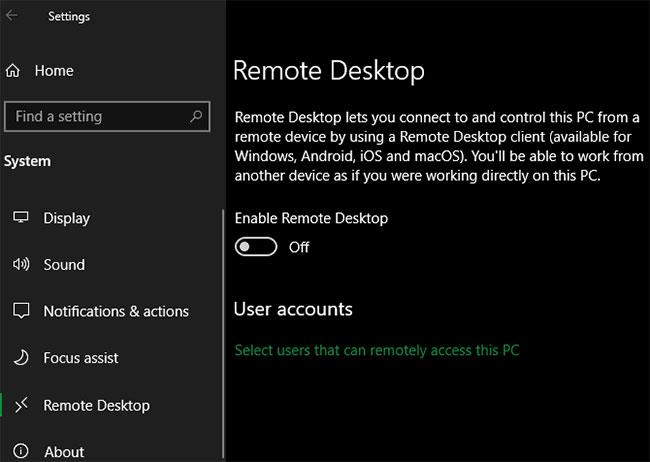
Windows fjarskjáborð
Með Windows 10 Home geturðu ekki notað Remote Desktop til að tengjast eigin tölvu úr öðrum tækjum. Þú þarft Windows 10 Pro svo þú getir nálgast það hvar sem er. Í Windows 10 Pro, farðu í Stillingar > Kerfi > Fjarskjáborð til að setja upp þennan eiginleika.
Ef þú ert með Windows 10 Home geturðu auðveldlega „afritað“ þennan eiginleika með öðrum fjaraðgangshugbúnaði. Verkfæri eins og TeamViewer eru ókeypis til einkanota og virka á öllum útgáfum af Windows.
2. BitLocker dulkóðun
Vissir þú að jafnvel þótt tölva sé varin með lykilorði getur einhver sem hefur aðgang að harða disknum samt lesið öll gögn sem geymd eru á henni? Þetta er þar sem dulkóðun kemur við sögu. Það ruglar öllum skrám á tölvunni og gerir þær ólæsilegar öllum án lykils.
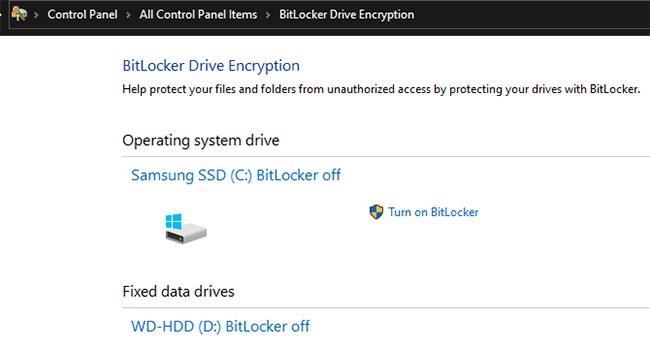
BitLocker dulkóðun
BitLocker er samþættur dulkóðunarhugbúnaður frá Microsoft fyrir Windows. Það er Windows 10 Pro eiginleiki sem þú finnur undir BitLocker Drive Encryption í Control Panel .
Þetta er frábært tól sem gerir dulkóðun einfalda, öfluga og þægilega vegna þess að hún er innbyggð í stýrikerfið. Windows 10 heimanotendur verða að nota aðra valkosti til að dulkóða harða diska .
Sjá greinina: Hvernig á að dulkóða Windows kerfisdrif með VeraCrypt fyrir frekari upplýsingar.
3. Hyper-V sýndarvæðing
Hyper-V er sýndarvélastjóri (VM) sem gerir þér kleift að keyra sýndarstýrikerfi á tölvunni þinni. Þetta er frábært tæki til að prófa önnur stýrikerfi eða setja upp hugbúnað í öruggu umhverfi, án þess að hætta raunverulegu kerfinu.
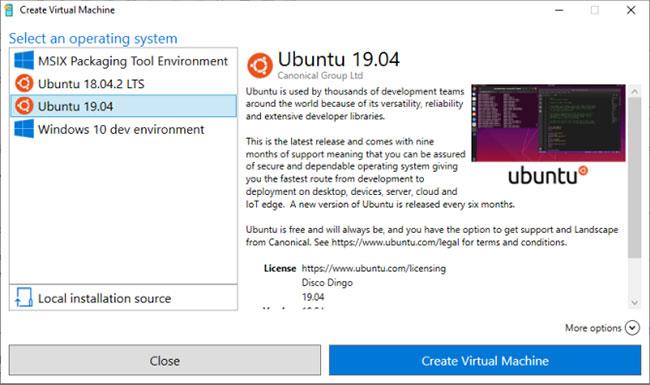
Hyper-V
Nýrri útgáfur af Windows 10 innihalda einnig handhægt tengt tól sem kallast Windows Sandbox. Þú getur notað Windows Sandbox til að opna "hreint" eintak af Windows 10, sem endurstillast þegar þú lokar því. Í samanburði við hefðbundna VM tekur þetta tól ekki mikinn tíma að setja upp og er auðveldara í viðhaldi.
Hins vegar, eins og báðar aðgerðir hér að ofan, hafa Windows 10 heimanotendur ókeypis val. Hyper-V er gott tól, en fyrir venjulega VM notendur mun VirtualBox standa sig mjög vel.
4. Fresta uppfærslum lengur
Stundum hafa Windows 10 heimanotendur enga leið til að slökkva á Windows uppfærslum vegna þess að það er allt sjálfvirkt. Nú gerir Windows 10 heimanotendum kleift að gera hlé á uppfærslum í allt að 35 daga. Farðu í Stillingar > Uppfærsla og öryggi > Windows Update > Ítarlegir valkostir og þú getur valið Gera hlé á uppfærslum til að gera hlé á uppfærslum til framtíðardags.
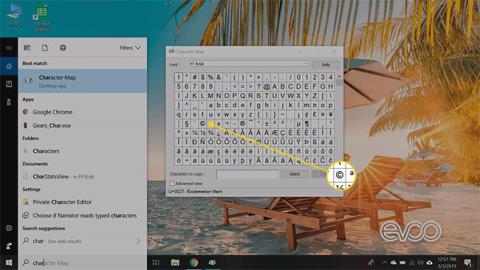
Seinkað uppfærslum
Þetta kemur í veg fyrir að allar Windows uppfærslur verði settar upp á því tímabili sem þú velur. Hins vegar, þegar sá dagur kemur, verður þú að setja upp núverandi uppfærslur áður en þú gerir hlé aftur.
Windows 10 Pro gengur skrefinu lengra, sem gerir þér kleift að seinka bæði eiginleikauppfærslum og öryggisuppfærslum í ákveðinn fjölda daga. Eiginleikauppfærslur eru miklar breytingar á Windows 10, koma út um það bil tvisvar á ári og bæta við nýjum eiginleikum. Gæðauppfærslur eru Windows 10 plástrar sem laga villur og laga öryggisvandamál.
Ef þú ert viss um að stjórna uppfærslum gætirðu viljað nota Windows 10 Pro til að fá meiri stjórn.
5. Fyrirtækjamiðaðir eiginleikar
Sumir Pro eiginleikar eru greinilega ætlaðir fyrirtækjum, en geta samt höfðað til heimanotenda (ekki alla, auðvitað).
Einn þeirra er Enterprise Mode fyrir Internet Explorer, sem gerir þér kleift að líkja eftir IE 8 í IE 11. Enterprise Mode er fyrir „gamlar“ vefsíður sem virka ekki í nútíma vöfrum, venjulega viðskiptavefsíður innri.
Annað tól sem gæti nýst venjulegum notanda meira er Assign Access , Pro-only eiginleiki sem gerir þér kleift að takmarka reikning á tölvunni þinni við aðeins eitt forrit.
Það er hannað fyrir söluturna eða annað takmarkað umhverfi, en er líka frábær leið til að takmarka tölvunotkun barnsins þíns. Að láta börnin þín spila leiki vitandi að þau hafa ekki aðgang að vefnum er ágætur eiginleiki.
Windows 10 Pro hefur einnig aðra viðskiptaeiginleika, eins og að tengja tölvur við lén og Active Directory stuðning . Þetta er mikilvægt fyrir fyrirtækjaumhverfi, en ekki mjög gagnlegt fyrir venjulega notendur.
Ætti ég að uppfæra í Windows 10 Pro?
Eins og þú sérð hefur Windows 10 Pro nokkra framúrskarandi eiginleika, en er varla nauðsynlegur fyrir venjulega notendur sem nota tölvur til að vafra um vefinn, skemmta og nota Office.
Ef þú notar Windows 10 fyrir vinnu, í viðskiptaumhverfi, skaltu íhuga að skipta yfir í Pro útgáfuna því þú gætir þurft á henni að halda.
Windows 10 heldur áfram að bæta við nýjum eiginleikum í helstu uppfærslum fyrir alla notendur, svo þeir sem nota Win 10 Home munu ekki missa af neinu áhugaverðu.